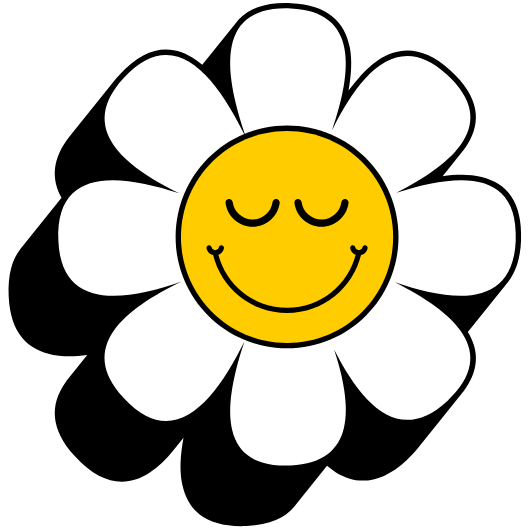태블릿의 한계를 뛰어넘어 노트북의 영역에 도전하는 갤럭시 탭 S10 울트라. 그 엄청난 잠재력을 100% 끌어내기 위한 마지막 퍼즐 조각은 바로 ‘전용 키보드’입니다. 갤럭시 탭 S10 울트라 키보드는 단순히 화면을 보호하고 타이핑을 돕는 액세서리를 넘어, 태블릿을 강력한 생산성 도구로 변신시키는 핵심적인 역할을 합니다. 많은 분들이 키보드의 기본적인 타이핑 기능만 사용하곤 하지만, 사실 삼성의 정품 북커버 키보드에는 우리의 작업 효율을 극대화할 수 있는 놀라운 기능들이 숨겨져 있습니다. 오늘은 갤럭시 탭 S10 울트라 키보드에 탑재될 것으로 기대되는 새로운 기능부터, 이미 강력하지만 잘 알려지지 않은 숨겨진 활용법까지 모두 파헤쳐 보겠습니다.
태블릿을 노트북으로 만드는 키보드의 기본 원리
정품 북커버 키보드는 단순한 블루투스 키보드와는 근본적으로 다른 설계 철학을 가지고 있습니다. 이는 사용자가 마치 하나의 완성된 노트북을 사용하는 듯한 일체감과 편리함을 제공하기 위함입니다.
충전과 페어링이 필요 없는 POGO 핀의 편리함
일반 블루투스 키보드를 사용하려면 매번 전원을 켜고, 블루투스 연결을 확인하고, 주기적으로 충전해야 하는 번거로움이 따릅니다. 하지만 갤럭시 탭 S10 울트라 정품 키보드는 태블릿 후면의 ‘POGO 핀’이라는 특수 단자를 통해 자석처럼 부착됩니다. 이 POGO 핀을 통해 전력을 공급받고 데이터를 교환하기 때문에, 별도의 충전이나 페어링 과정이 전혀 필요 없습니다. 태블릿에 붙이는 순간, 즉시 하나의 기기처럼 완벽하게 작동하는 것입니다.
데스크톱 환경을 구현하는 DeX 모드와 트랙패드
갤럭시 탭 S10 울트라 키보드의 진정한 힘은 ‘삼성 DeX(덱스)’ 모드와 만났을 때 발휘됩니다. 키보드를 부착하면 태블릿의 UI가 안드로이드 기반에서 윈도우나 macOS와 유사한 데스크톱 환경으로 전환됩니다. 여러 개의 앱을 창 형태로 동시에 띄워놓고 작업할 수 있으며, 넓은 트랙패드를 이용해 마우스 커서를 정교하게 움직일 수 있어 문서 작업이나 자료 조사의 효율이 비약적으로 상승합니다.
잘 알려지지 않은 북커버 키보드의 숨겨진 기능
이제부터가 진짜 핵심입니다. 기본적인 기능을 넘어, 당신의 갤럭시 탭 S10 울트라를 더욱 스마트하게 만들어 줄 세 가지 특별한 기능을 소개합니다.
손끝에서 AI를 호출하는 새로운 AI 키의 등장
갤럭시 S 시리즈 스마트폰을 통해 선보인 ‘갤럭시 AI’는 이제 삼성 생태계의 핵심 기능으로 자리 잡았습니다. 갤럭시 탭 S10 울트라 키보드에는 이러한 AI 기능을 손쉽게 호출할 수 있는 전용 ‘AI 키’가 탑재될 가능성이 매우 높습니다. 이 키 하나로 다음과 같은 혁신적인 작업이 가능해질 것입니다.
- 즉각적인 요약 및 번역 웹서핑 중 긴 기사를 읽다가 AI 키를 누르면, 해당 페이지의 내용을 핵심만 요약해주거나 원하는 언어로 즉시 번역해 줍니다.
- AI 비서 호출 빅스비(Bixby)나 구글 어시스턴트(Gemini)와 같은 AI 비서를 키 하나로 바로 호출하여, 음성으로 앱을 실행하거나 정보를 검색하는 등 복잡한 작업을 간단하게 처리할 수 있습니다.
- 문맥에 맞는 글쓰기 제안 삼성 노트나 이메일 작성 중 AI 키를 누르면, 문장의 톤을 바꾸거나(예 정중하게, 캐주얼하게) 철자 및 문법 오류를 수정하는 제안을 받을 수 있습니다.
여러 기기를 넘나드는 무선 키보드 공유 기능
‘무선 키보드 공유’는 삼성 생태계의 강력함을 보여주는 숨겨진 보석 같은 기능입니다. 이 기능을 활성화하면, 갤럭시 탭 S10 울트라에 부착된 키보드를 사용하여 옆에 있는 내 갤럭시 스마트폰이나 다른 갤럭시 탭에 문자를 입력할 수 있습니다.
| 상황 | 활용 예시 |
| 문서 작업 중 | 탭으로 리포트를 작성하던 중, 스마트폰으로 중요한 카톡 메시지가 왔을 때. 폰을 들 필요 없이 탭 키보드로 바로 답장을 보낼 수 있습니다. |
| 여러 기기 사용 시 | 탭 S10 울트라로는 영상을 시청하고, 서브로 사용하는 다른 탭으로는 필기를 할 때. 하나의 키보드로 두 기기를 넘나들며 원활한 입력이 가능합니다. |
이 기능은 여러 기기 사이의 경계를 허물어, 마치 하나의 거대한 작업 공간을 사용하는 듯한 매끄러운 경험을 제공합니다.
화면을 만지지 않고 모든 것을 제어하는 트랙패드 제스처
많은 사용자들이 트랙패드를 마우스 포인터를 움직이고 클릭하는 용도로만 사용합니다. 하지만 갤럭시 DeX 모드의 트랙패드는 다양한 멀티터치 제스처를 지원하여, 화면을 터치하지 않고도 거의 모든 작업을 빠르고 직관적으로 수행할 수 있게 해줍니다.
| 제스처 | 기능 | 활용 팁 |
| 세 손가락으로 위로 쓸어올리기 | 현재 실행 중인 모든 앱을 보여주는 ‘최근 앱’ 화면 열기 | 여러 앱 사이를 빠르게 전환할 때 매우 유용합니다. |
| 세 손가락으로 아래로 쓸어내리기 | 모든 창을 최소화하고 ‘바탕화면(홈 화면)’으로 바로 가기 | 작업 중인 창을 모두 내리고 새로운 앱을 실행하고 싶을 때 사용합니다. |
| 세 손가락으로 좌우로 쓸어넘기기 | 이전에 실행했던 앱 사이를 빠르게 전환하기 | Alt + Tab 키보드 단축키와 동일한 기능을 손가락으로 수행할 수 있습니다. |
| 네 손가락으로 위로 쓸어올리기 | 앱 서랍(전체 앱 보기) 열기 | |
| 두 손가락으로 스크롤 | 웹 페이지나 문서의 상하좌우 스크롤 | |
| 두 손가락으로 오므리기/펼치기 | 화면 확대 및 축소 |
이러한 제스처를 손에 익히는 것만으로도 작업 속도는 눈에 띄게 향상될 것입니다.
작업 효율을 높이는 필수 단축키 활용법
키보드의 진정한 가치는 ‘단축키’를 얼마나 잘 활용하느냐에 따라 결정됩니다. 자주 사용하는 기능들을 단축키로 익혀두면, 트랙패드나 화면 터치에 드는 시간을 획기적으로 줄일 수 있습니다.
이것만은 꼭 외워야 할 기본 단축키
| 기능 | 단축키 |
| 한/영 전환 | Shift + Spacebar 또는 한/영 키 |
| 화면 캡처 | Command(Cmd) + Shift + 3 (전체 화면) / 4 (부분 캡처) |
| DeX 모드 전환 | Command(Cmd) + W |
| 앱 전환 | Alt + Tab |
| 이모지 및 특수문자 입력 | Command(Cmd) + . (마침표) |
| 앱 바로가기 | Command(Cmd) + (숫자) – 작업표시줄 순서 |
나만의 단축키로 커스터마이징하기
삼성 키보드 설정에서는 특정 앱을 빠르게 실행할 수 있는 ‘앱 바로가기 단축키’를 사용자가 직접 지정할 수 있습니다. 자주 사용하는 삼성 노트, 계산기, 캘린더와 같은 앱을 단축키로 등록해두면, 어떤 작업을 하던 중에도 즉시 해당 앱을 불러올 수 있어 매우 편리합니다.
키보드 연결 오류, 간단하게 해결하는 방법
때때로 키보드가 제대로 인식되지 않거나 입력이 지연되는 문제가 발생할 수 있습니다. 서비스센터에 방문하기 전에 몇 가지 간단한 방법으로 해결을 시도해 볼 수 있습니다.
키보드가 인식되지 않을 때 체크리스트
- POGO 핀 확인 가장 먼저 태블릿과 키보드의 POGO 핀 단자 부분을 확인합니다. 미세한 먼지나 이물질이 껴있을 수 있으니, 부드러운 천으로 깨끗하게 닦아낸 후 다시 연결해 봅니다.
- 태블릿 재부팅 가장 간단하면서도 효과적인 해결책입니다. 태블릿을 완전히 껐다가 다시 켜면, 연결 드라이버가 초기화되면서 문제가 해결되는 경우가 많습니다.
- 소프트웨어 업데이트 확인 태블릿의 설정 > 소프트웨어 업데이트 메뉴에서 최신 버전의 펌웨어가 설치되어 있는지 확인합니다. 키보드 호환성 및 안정성 패치가 포함되어 있을 수 있습니다.
타이핑이 중복 입력되거나 느려질 때 해결 방법
이는 주로 일시적인 소프트웨어 충돌이나 블루투스 간섭으로 인해 발생할 수 있습니다. 키보드를 태블릿에서 분리했다가 다시 부착하는 것만으로도 해결되는 경우가 많으며, 주변에 사용 중인 다른 블루투스 기기를 잠시 꺼두는 것도 도움이 될 수 있습니다.
갤럭시 탭 S10 울트라와 정품 북커버 키보드의 조합은 단순한 태블릿을 넘어, 당신의 아이디어를 실현하고 생산성을 극대화하는 가장 강력한 파트너가 될 것입니다. 오늘 소개해 드린 숨겨진 기능과 단축키들을 익혀, 손목 위 작은 거인의 잠재력을 완전히 깨워보시길 바랍니다.